1. Up bản rom của Cuibapvodanh
Sau khi đã test qua các bản ROM trên mạng và cả cài mới, mình thấy dùng bản này ổn định. Up xong thực hiện các bước:
- Chạy lệnh: resize2fs /dev/mmcblk0p1
- Sửa file: /etc/fstab (dùng winscp vào xóa đoạn: /dev/disk/by-label/NAS/srv/dev-disk-by-label-NAS btrfs defaults,nofail 0 2)
- Trong phần /etc/openmediavault/config.xml: Sửa lại hoặc thay hẳn bằng file này
2. Cài Nextcloud
- Đổi port 80 của Ngix sang Port 8080 để tránh bị lỗi trùng Port khi cài NextCloud bằng lệnh:nano /etc/nginx/sites-enabled/80
Sửa thành như thế này:
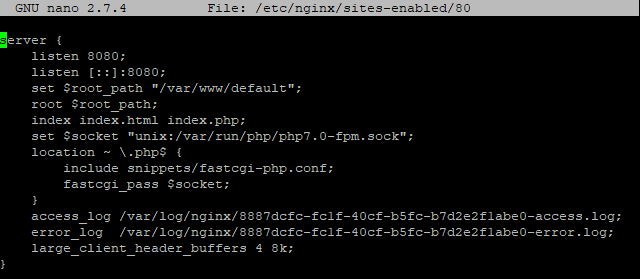
Sau khi sửa xong và lưu. Gõ lệnh:
- Cài đặt các công cụ, thư viện liên quan
- Khởi tạo database
#Chạy script để xóa rác và cài đặt tài khoản quản trị (theo hd để thiết lập mật khẩu gốc, các cài đặt khác mặc định enter
sudo mysql_secure_installation
#Tiếp theo đăng nhập vào MariaDB bằng mật khẩu vừa tạo
sudo mysql -u root -p
#Tạo database mới
CREATE DATABASE nextcloud;
#Thiết lập người dùng/mật khẩu mới để truy cập cơ sở dữ liệu vừa tạo
CREATE USER ‘user’@’localhost’ IDENTIFIED BY ‘123456’;
#Cấp quyền cho người dùng vừa tạo
GRANT ALL ON nextcloud.* TO ‘user’@’localhost’;
#Xong xóa các đặc quyền và thoát khỏi MariaDB
FLUSH PRIVILEGES;
\q
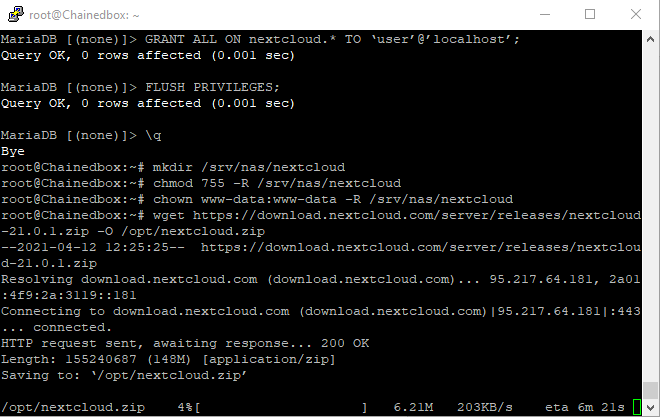
- Tạo thư mục nextcloud/data trong ổ cứng (sẽ làm cloud trên HDD)
mkdir /srv/nas/nextcloud
- Tải nextcloud về
wget https://download.nextcloud.com/server/releases/nextcloud-15.0.10.zip -O /opt/nextcloud.zip
- Giải nén và xóa file đã tải về
unzip /opt/nextcloud.zip -d /var/www
rm -f /opt/nextcloud.zip
-
Tiếp tục gõ lệnh:sudo nano /etc/apache2/sites-available/nextcloud.conf
Sau đó thêm nội dung sau và lưu lại.
Alias / “/var/www/nextcloud/”<Directory /var/www/nextcloud/>Options +FollowSymlinksAllowOverride All<IfModule mod_dav.c>Dav off</IfModule>SetEnv HOME /var/www/nextcloudSetEnv HTTP_HOME /var/www/nextcloud</Directory>Tiếp lệnhsudo ln -s /etc/apache2/sites-available/nextcloud.conf /etc/apache2/sites-enabled/sudo a2enmod rewrite mime unique_idsudo systemctl restart apache2Phân quyền thư mục cài đặt NextCloud và lưu trữ data khi NextCloud upload lên. Nếu không phân quyền, trong quá trình dùng có thể dẫn tới lỗi không upload được data hoặc NextCloud không update lên phiên bản mới được.
chown -R www-data:www-data /var/www/nextcloud/ <– folder install của nextcloud chown -R www-data:www-data /srv/dev-disk-by-label-NAS/nextcloud/ <– HDD nới chứa data index
chmod 755 -R /var/www/nextcloud/ chown -R www-data:www-data /srv/dev-disk-by-label-NAS/nextloud/
- Truy cập Link (IP chainedbox) và cấu hình Nextcloud
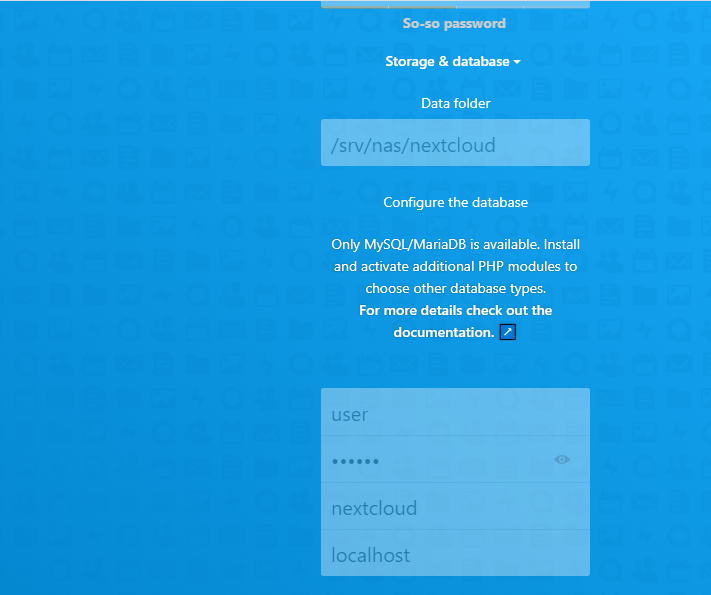
#Creat an admin accout: tạo tài khoản và mật khẩu mới để quản trị nextcloud
#data folder: thư mục vừa tạo ở trên (/srv/nas/nextcloud/data)
#phần database điền các thông tin đã tạo trước đó (user/123456/nextcloud/localhost)
- Quá trình setup hoàn tất, đăng nhập và cài app trên điện thoại để bắt đầu sử dụng
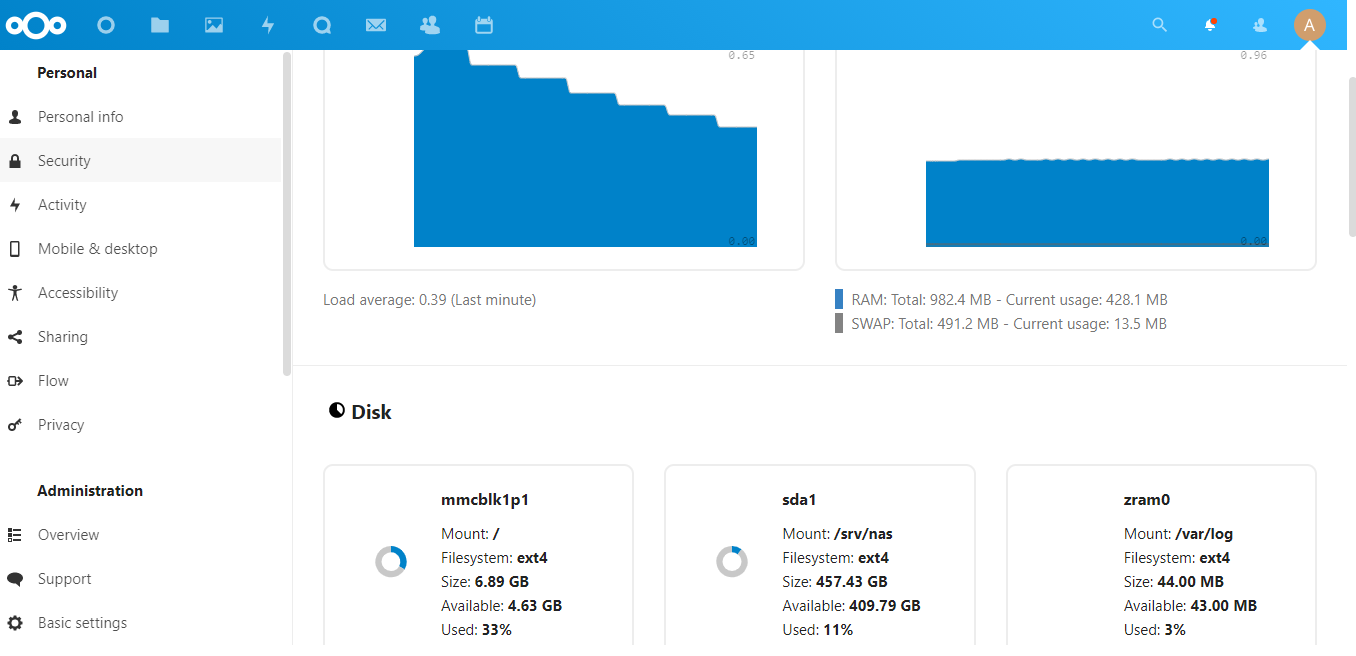
- Để qua bước sau cài và cấu hình SSL cho HomeAssistant thì đổi luôn port cho nextcloud
gõ lệnh /etc/apache2/ports.conf và thay port 80=>81, 443=>444
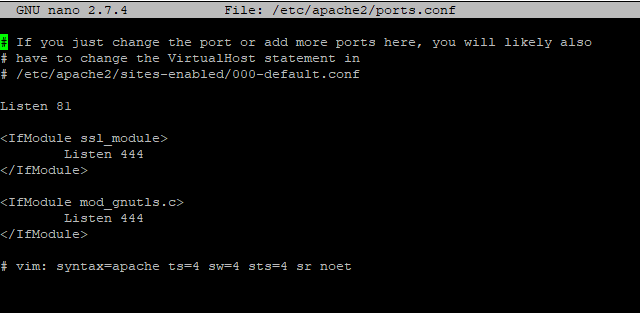
#thêm tên miền cho nextcloud
sudo nano /var/www/nextcloud/config/config.php
‘trusted_domains’ =>
array (
0 => ‘192.168.0.29’,
1 => ‘cloud.example.com’:81,
),
3. Cài Home Assistant
#Đảm bảo hệ thống máy chủ được cập nhật.
sudo apt-get update && sudo apt-get upgrade -y
#Cài đặt các gói cần thiết
sudo apt-get install -y apt-transport-https \
ca-certificates \
curl \
gnupg-agent \
software-properties-common \
avahi-daemon \
network-manager \
apparmor-utils \
dbus \
jq
#Install Docker
curl -fsSL https://get.docker.com -o get-docker.sh && sudo sh ./get-docker.sh && rm get-docker.sh
#move folder Docker: do Chainedbox chỉ có 7Gb mà chạy ROM lên ko còn trống nhiều dung lượng nên chuyển Docker qua ổ cứng để giải phóng bớt dung lượng, cài Hass lên ổ cứng
sudo service docker stop
sudo nano /etc/docker/daemon.json
{
“data-root”: “/srv/dev-disk-by-label-NAS/docker”
}
sudo rsync -aP /var/lib/docker/ /srv/dev-disk-by-label-NAS/docker
sudo mv /var/lib/docker /var/lib/docker.old
sudo service docker start
test=>ok? docker ps
sudo rm -rf /var/lib/docker.old
sudo mount -o rw,remount /
#Cài đặt Hass.io
curl -Lo installer.sh https://raw.githubusercontent.com/home-assistant/supervised-installer/master/installer.sh
bash installer.sh -m qemuarm-64 -d /srv/dev-disk-by-label-NAS/hassio
#Hoặc gộp chung 1 lệnh
curl -sL https://raw.githubusercontent.com/konnectedvn/hass-config/master/hassio_installer.sh/hassio_installer.sh | sudo bash -s — -m qemuarm-64 -d $PREFIX/srv/dev-disk-by-label-NAS/hassio
